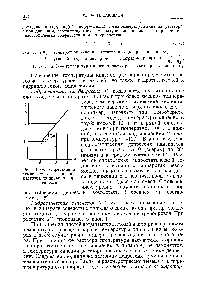Сделать скриншот экрана HTC One X+ и других HTC на Android. Как на htc сделать скрин экрана на
как сделать на HTC снимок экрана
Скриншот – это фото экрана, позволяющее запечатлеть в точности ту информацию, которая отображена на нем в момент снимка. Большинство современных устройств – планшетов, компьютеров, телефонов – оснащены функцией снимка экрана. Но, как правило, заводские установки не всегда доработаны в нужной степени, и некоторые гаджеты не позволяют легко и просто сделать скриншот. Как сделать на HTC (смартфоне) снимок экрана и зачем он может понадобиться?
Зачем нужны скриншоты?
Функция снимка экрана применяется довольно часто как для развлечения, так и для дела. Особую пользу скриншот на телефоне HTC может принести в следующих случаях:
- Если произошли какие-либо технические неполадки, и некоторые функции не выполняются. Служба техподдержки гораздо быстрее поможет владельцу смартфона, если он пришлет сотрудникам снимок изображения с экрана.

- Веб-страницы имеют свойство постоянно обновляться или исчезать вовсе. Если найденная в интернете информация еще пригодится, чтобы не искать ее долго и сэкономить время, можно сделать фото экрана. Это может быть гораздо удобнее закладки веб-браузера, особенно если в поисках нужного фрагмента предстоит долго прокручивать страницу.
- Скриншот экрана HTC позволит поделиться с друзьями игровым рекордом, найденной песней и другими незначительными, но приятными достижениями. В эру социальных сетей кому-то это может показаться особенно важным.
Как сделать скриншот?
Как сделать на HTC снимок экрана? Первый способ – самый простой, он работает практически на каждой модели телефонов с системой Android и практически на каждом устройстве упомянутого бренда. Для того чтобы сделать фото, нужно одновременно зажать клавишу блокировки и кнопку уменьшения громкости. Произойдет характерный звук затвора, а на панели уведомлений появится значок. При переходе по нему пользователь попадает в обычную галерею, подраздел Screenshots, откуда он сможет отредактировать изображение или поделиться им.

Второй способ
Вышеописанный процесс не является единственным способом сделать скриншот. Как сделать на HTC снимок экрана другим способом? Оказывается, есть еще одна хитрость, о которой знает далеко не каждый. Этот способ работает не на всех моделях устройств HTC.
Для того чтобы сделать снимок, нужно зажать кнопку блокировки, а затем тут же дотронуться пальцем до значка «Домашняя страница» на сенсорной панели. В остальном этот способ ничуть не отличается от предыдущего, а найти изображение можно будет в том же разделе галереи.
Скриншотеры
Производители приложений учли некоторые физические особенности пользователей, которым сложно обычным способом сделать скриншот. Как сделать на HTC изображение экрана, если стандартное зажимание клавиш недоступно по различным причинам? Для этого существую различные приложения, которые называются скриншотерами.
Главная их особенность – возможность сделать снимок экрана путем элементарных действий, не требующих сложных манипуляций и отточенной координации пальцев. К таким приложениям относится «Скриншот Легкий», который доступен для бесплатного скачивания в «Гугл Маркете».

С помощью этой программы пользователям удается сделать скриншот простым встряхиванием телефона, нажатием аппаратной клавиши камеры или кнопки питания. К тому же владелец телефона может самостоятельно подобрать ту комбинацию клавиш, которая покажется удобной лично ему. Это далеко не все способы, доступные благодаря приложению. А после того как скриншот сделан, его можно легко отредактировать или передать.
Помимо приложения «Скриншот Легкий», в «Маркете» есть множество других программ для легкого снимка экрана – «Супер Скриншот», «Скриншот Простой», «Быстрый Скриншот». Пусть фантазия авторов закончилась в момент выбора названия для софта, многим эти программы сослужат хорошую службу.
fb.ru
Как сделать скриншот экрана на телефоне HTC
Бывают такие моменты, когда вам необходимо сделать скриншот экрана вашего телефона HTC. Однако некоторые владельцы смартфона не знают, как это сделать.
Существуют несколько способов сделать скриншот на телефонах HTC. Первый заключается в использовании сочетания клавиш выключения питания и уменьшения громкости. Второй подразумевает комбинацию кнопок выключения питания и возврата на домашний экран. Третий – использование меню быстрого доступа. Всего пять способов которые нам удалось найти.
В этой статье мы опишем все методы снятия скриншота экрана на телефонах HTC.
Создание скриншота на HTC с помощью двух кнопок (Способ 1)
На смартфоне HTC One, как и на большинстве устройств, работающих на Android, вы можете делать снимки экрана путем нажатия клавиш выключения питания и уменьшения громкости.
Нажмите одновременно обе кнопки. Как только вы услышите звук срабатывания затвора фотоаппарата, отпустите клавишу. На экране отобразится уменьшенное изображение скриншота.

В панели уведомлений появится соответствующее сообщение. Нажмите на него, чтобы открыть скриншот. Вы также можете просмотреть сделанные снимки экрана, перейдя в альбом Screenshot в галерее изображений.
Снимок экрана комбинацией для более старых устройств HTC (Способ 2)
Другим способом сделать скриншот на HTC является использование комбинации «Клавиша выключения питания + клавиша возврата на домашний экран». Этот метод работает на ряде моделей HTC – например, HTC One X, HTC Desire X и HTC Desire U.
Для того, чтобы сделать снимок экрана, нажмите на кнопку выключения питания и удерживайте ее нажатой буквально полсекунды, а затем сразу нажмите кнопку возврата на домашний экран. Не удерживайте клавишу выключения питания нажатой слишком долго, так как в противном случае на экране появится меню опций питания.

Разница между описанными способами заключается в отличии анимации вспышки экрана и тональности звука срабатывания затвора. Кроме того, в последнем случае в нижней части дисплея появится сообщение, подтверждающее успешное выполнение снимка.
Однако, при использовании комбинации для HTC вы не сможете открыть скриншот из панели уведомлений. Для его просмотра необходимо открыть альбом “Screenshot” в галерее.
Читайте также:
Скриншот экрана на HTC из меню быстрого доступа (Способ 3)
В большинстве последних моделей HTC имеется удобное меню быстрого доступа, которое позволяет пользователю активировать различные функции устройства (в том числе и снимок экрана) путем всего лишь одного прикосновения. Для доступа к этому меню откройте панель уведомлений на домашнем экране и выберите необходимые опции.
Для того, чтобы сделать снимок, откройте меню и нажмите на «Скриншот». Картинка сохранится в папку Screenshot в галерее, после чего вы сможете поделиться ей в социальных сетах или отправить посредством текстового сообщения или электронной почты.
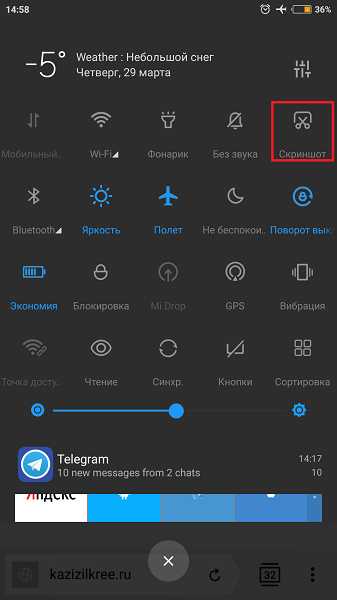
Замечание: Если при открытии меню функция «Скриншот» не отображается, то нажмите на кнопку «Редактировать» для того, чтобы изменить список настроек. Перетащите кнопку «Скриншот» в список функций быстрого доступа, затем нажмите «Выполнено».
Создание скриншота на HTC с помощью свайпа экрана (Способ 4)
Помимо вышеперечисленных методов, вы можете сделать скриншот с помощью свайпа экрана. Данная функция является крайне удобной, так как все, что вам потребуется, это провести тремя пальцами по экрану.
Первое, что вам необходимо сделать – это включить «Жест вниз тремя пальцами». Для этого перейдите в «Настройки» → «Конфигурация» → «Жесты». После этого, переведите тумблер напротив функции «Жест вниз тремя пальцами» в положение «ON». После этого, перейдите на страницу, снимок дисплея которой вы хотите сделать и проведите тремя пальцами по экрану сверху вниз.
Как сделать скриншот экрана на телефоне HTC – 5 способов
Назад 1 из 5 ДалееКак делать снимок экрана на HTC, используя приложения? (Способ 5)
На самом деле вы можете сделать снимок любого содержимого на вашем экране Nokia, включая экраны блокировки, стартовый экран, игры, настройки и любые сообщения. Все это можно делать на телефонах с системами Android, Windows 8 и Windows 8.1.
Вот несколько приложений, которые могут помочь вам сделать скриншот просто и быстро.
Android
В магазине ‘Play Store’ есть много приложений для создания снимков экрана на телефонах HTC, например ‘Screenshot Easy’ или ‘Super Screenshot’.
Прежде чем скачать какую-либо программу, ознакомьтесь с отзывами других пользователей, чтобы сделать наиболее оптимальный выбор. После загрузки вы можете выбрать место установки приложения: внутреннюю память смартфона или карту памяти SD.
Для получения качественных скриншотов мы рекомендуем вам изучить следующие программы:
Этот способ особенно понравится тем, кто любит экспериментировать с изображениями, поскольку все эти приложения не только помогают быстро сделать снимок экрана, но и обработать его, благодаря наличию разнообразных встроенных функций.
Это простое приложение позволяет делать скриншоты на устройстве, работающем на операционной системе Android. Приложение «Скриншот» отличается возможностью выбора нескольких параметров, которые не встречаются в других бесплатных программах.

Вы можете легко выбрать необходимый размер снимков. Единственный минус – реклама, мелькающая в приложении.
Google Play Рейтинг: 4.5
Windows Phone
Приложение «Screenshot». Вы можете делать снимки дисплея любых важных для вас вещей на телефоне, например текстовые сообщения или счет в играх с помощью этой программы.

Также у вас появиться возможность сохранять эти картинки в облачном хранилище фотографий и делиться ими в любое время и с кем угодно.
Windows Store Рейтинг: 3.7
Вне зависимости от того, какой способ вы выберете, сделать скриншот на смартфоне HTC проще простого. Используя описанные методы, вы сможете поделиться им с друзьями, коллегами, а также другими вашими контактами. Если же выбранный вами метод не принес результатов, попробуйте другой.
kazizilkree.com
Как Сделать Скрин Экрана На Htc ~ NET.Гаджет
Одна из функций современных гаджетов — возможность сохранять всю информацию с экрана в виде фотографии. В словаре компьютерных терминов для этой функции есть название — скриншот. Как сделать скриншот на телефоне HTC и для чего это может пригодиться?
Скриншот – это фото экрана, позволяющее запечатлеть в точности ту информацию, которая отображена на нем в момент снимка. Большинство современных устройств – планшетов, компьютеров, телефонов – оснащены функцией снимка экрана. Но, как правило, заводские установки не всегда доработаны в нужной степени, и некоторые гаджеты не позволяют легко и просто сделать скриншот. Как сделать на HTC (смартфоне) снимок экрана и зачем он может понадобиться?
Зачем нужны скриншоты?
Функция снимка экрана применяется довольно часто как для развлечения, так и для дела. Особую пользу скриншот на телефоне HTC может принести в следующих случаях:
- Если произошли какие-либо технические неполадки, и некоторые функции не выполняются. Служба техподдержки гораздо быстрее поможет владельцу смартфона, если он пришлет сотрудникам снимок изображения с экрана.

- Веб-страницы имеют свойство постоянно обновляться или исчезать вовсе. Если найденная в интернете информация еще пригодится, чтобы не искать ее долго и сэкономить время, можно сделать фото экрана. Это может быть гораздо удобнее закладки веб-браузера, особенно если в поисках нужного фрагмента предстоит долго прокручивать страницу.
- Скриншот экрана HTC позволит поделиться с друзьями игровым рекордом, найденной песней и другими незначительными, но приятными достижениями. В эру социальных сетей кому-то это может показаться особенно важным.
Как сделать скриншот на HTC One S
Похожие статьи
На момент появления в 2012 году HTC One S стал самым тонким, самым стильным и самым имиджевым смартфоном не
HTC ONE: секретные фишки
В этом видео мы расскажем все секреты, лучшего смартфона 2013 года — HTC ONE. Очень полезно для тех, кто недавно…
Как сделать скриншот?
Как сделать на HTC снимок экрана? Первый способ – самый простой, он работает практически на каждой модели телефонов с системой Android и практически на каждом устройстве упомянутого бренда. Для того чтобы сделать фото, нужно одновременно зажать клавишу блокировки и кнопку уменьшения громкости. Произойдет характерный звук затвора, а на панели уведомлений появится значок. При переходе по нему пользователь попадает в обычную галерею, подраздел Screenshots, откуда он сможет отредактировать изображение или поделиться им.

Второй способ
Вышеописанный процесс не является единственным способом сделать скриншот. Как сделать на HTC снимок экрана другим способом? Оказывается, есть еще одна хитрость, о которой знает далеко не каждый. Этот способ работает не на всех моделях устройств HTC.
Похожие статьи
Для того чтобы сделать снимок, нужно зажать кнопку блокировки, а затем тут же дотронуться пальцем до значка «Домашняя страница» на сенсорной панели. В остальном этот способ ничуть не отличается от предыдущего, а найти изображение можно будет в том же разделе галереи.
Скриншотеры
Производители приложений учли некоторые физические особенности пользователей, которым сложно обычным способом сделать скриншот. Как сделать на HTC изображение экрана, если стандартное зажимание клавиш недоступно по различным причинам? Для этого существую различные приложения, которые называются скриншотерами.
Главная их особенность – возможность сделать снимок экрана путем элементарных действий, не требующих сложных манипуляций и отточенной координации пальцев. К таким приложениям относится «Скриншот Легкий», который доступен для бесплатного скачивания в «Гугл Маркете».

С помощью этой программы пользователям удается сделать скриншот простым встряхиванием телефона, нажатием аппаратной клавиши камеры или кнопки питания. К тому же владелец телефона может самостоятельно подобрать ту комбинацию клавиш, которая покажется удобной лично ему. Это далеко не все способы, доступные благодаря приложению. А после того как скриншот сделан, его можно легко отредактировать или передать.
Помимо приложения «Скриншот Легкий», в «Маркете» есть множество других программ для легкого снимка экрана – «Супер Скриншот», «Скриншот Простой», «Быстрый Скриншот». Пусть фантазия авторов закончилась в момент выбора названия для софта, многим эти программы сослужат хорошую службу.
Похожие статьи
net-gadget.ru
Как сделать скриншот на HTC
HTC — компания легендарная. Именно она пять лет назад представила “смартфон мечты” Dream, первое устройство на операционной системе Android. Сегодня продукция вендора представлена в более чем 40 странах мира. В чем секрет? Устройства именитого производителя хорошо собраны и стабильно работают независимо от класса, будь то бывший флагман HTC One M8 или бюджетники HTC One Mini и HTC Desire 600. Но программное обеспечение на моделях разных годов выпуска отличается — даже в мелочах вроде создания скриншота.
Как сделать скрин на HTC
Скрин или скриншот (от англ. “screenshot” — снимок дисплея) — фотография экрана устройства. В отличие от Windows, сохраняется не в буфере обмена, а отдельным файлом в галерее, обычно в формате PNG.
Зачем фотографировать дисплей смартфона?
Как перенести контакты с HTC на Samsung без подключения к интернету как можно быстрее? Сохранить заметку или понравившуюся цитату из книги, что угодно! Ответ — Сделать скриншот. Пусть кнопки принтскрин на HTC нет, но создание съемка экрана на Android-девайсе отнимает не больше секунды. Искать ручку и листок или набирать заметку на сенсорной клавиатуре телефона дольше.
Почти все смартфоны HTC работают на операционной системе от Google. Исключение — “виндофоны” 8S, 8X и специальная версия One M8. В Windows Phone 8.1 и Windows 10 Mobile экран фотографирует комбинация клавиши выключения и верхней качельки громкости, если установлена WP 8 — нужно одновременно зажать “Домой” (с четырьмя квадратами на логотипе” и кнопку блокировки экрана.
Как сделать скриншот на HTC Desire
Линейка Desire — одна из самых массовых у HTC из-за грамотного соотношения “цена/качество”. Ее популярные представители — например, HTC Desire 816, получили Android 5.0 Lollipop. Но и со времен KitKat в фирменной оболочке Sense предусмотрена наглядная индикация о созданном скриншоте в шторке уведомлений.
В большинстве случаев на Андроиде HTC Desire работает сочетание клавиши выключения и кнопки регулирования громкости.
Как понять, что снимок экрана успешно создан?
- Раздастся звуковой сигнал, похожий на спуск камеры;
- Дисплей на долю секунды потемнеет;
- Под панелью управления появится уведомление, скрин в миниатюре с подписью “снимок экрана сохранен”.
Где искать скриншоты? В галерее смартфона папка называется “Снимки экрана”. При подключении девайса к компьютеру следует искать каталог “Screenshots”. HTC Desire 620g
Как сделать скриншот на HTC One S
Сочетание кнопок для создания скриншота зависит от возраста смартфона. Как сделать снимок экрана на HTC, анонсированных раньше 2014 года?
На легендарных One S и One X требуется удерживать клавишу выключения, а потом нажать на кнопку “Домой”, расположенную под дисплеем. На стареньких девайсах папка для хранения снимков экрана называется "Фотоснимки камеры"
Бесплатные программы для редактирования скриншотов в Google Play
Иногда мало делать скрин экрана — нужно еще выделить нужный фрагмент, добавить подпись, чтобы не забыть важную информацию, или аккуратно скрыть участки картинки. Речь о конфиденциальных данных — вдруг снимком нужно поделиться. Для работы со скриншотами стоит воспользоваться трудами сторонних разработчиков.
- Скриншот легкий (Ice Cold Apps). Помогает делать скриншот экрана с любыми удобными комбинациями кнопок.
- Скриншот (lovekara). В приложении можно сменить путь сохранения скринов, кадрировать изображения, добавлять надписи и пикселизировать выбранные участки.
- Супер Скриншот (MeiHillMan). В арсенале программы помимо нанесения текста фильтры и сохранение файлов на SD-карту.
Следующие статьи:
Предыдущие статьи:
htc-faq.ru
Как сделать скриншот на HTC телефоне: инструкция как сделать снимок экрана
Здравствуйте, порой просто необходимо сделать скриншот на своем HTC смартфоне. Заскринить экран довольно легко, но многие не знают, что и где нужно нажать. Вашему вниманию три верных способа.
Программы
Первый, и мой любимый способ, заключается в том, что нужно скачать программу с Google Play, под названием Screenshot UX Trial. В ней можно не только делать обычные скриншоты, но также выбирать область захвата, с последующей обработкой полученных изображений. Хотя в программе разберется даже мой кот, все же выложу видео, в котором рассмотрен весь широкий функционал Screenshot UX.
Универсальный способ
Чтобы сделать скриншот, нужно нажать одновременно в телефоне HTC кнопку включение/выключение + кнопку уменьшения громкости. Есть? Телефон должен вас оповестить о сделанном снимке экрана (появится анимация и подаст звуковой сигнал). Искать желаемое изображение долго не нужно — он хранится в памяти вашего смартфона, точнее в Галерее, еще точнее — в папке Screenshot. Также подобная инструкция, как сделать скриншот на Андроиде уже ждет вас.
Работает только для телефонов HTC
Этот метод очень похож на предыдущий. Берем свой HTC, и зажимаем кнопку вкл/выкл + кнопку Home одновременно. Узнать, что сделан скрин можно по тому, что девайс ваш мигнет и прозвучит короткий сигнал. Изображение будет находится все в той же Галерее.
[Всего голосов: 15 Средний: 4/5]Как сделать скриншот на HTC телефоне Автор DimkaVarlamov средний рейтинг 4/5 - 15 рейтинги пользователей
geekk.ru
Сделать скриншот экрана HTC One X+ и других HTC на Android

Не знаю как вы, но лично я регулярно делаю скриншоты на своем компьютере, да и всем давным-давно известно, как это делается. Однако, порой бывают такие ситуации, когда крайне необходимо сделать скриншот со смартфона. Но, как это сделать?
Смею предположить, что вы не знаете, как сделать скриншот с Android устройства. Ранее, я тоже не знал, но буквально несколько дней назад, один из моих друзей, рассказал мне несколько способов, при помощи которых можно сделать скриншот с HTC.

Итак, первый и самый простой способ, который работает на всех марках и моделях Android девайсов, то есть, стандартный. Для того, чтобы сделать скрин, вам нужно будет одновременно нажать кнопку вкл/выключения и кнопочку уменьшения громкости.
После того, как вы нажмете эти кнопки, ваш девайс отобразит анимацию, а так же, подаст вам звуковой сигнал, таким образом, он оповестит вас о том, что скриншот был сделан. Затем на панельке уведомлений появится небольшой значок, при помощи которого, вы сможете быстро просмотреть, а так же, передать полученное изображение. Помимо этого, данное изображение будет сохранено в памяти вашего телефона. В том случае, если вам нужно будет его найти, вам всего на всего будет достаточно зайти в галерею, далее, в папку «Screenshots».
Что касается второго метода, который в свою очередь, доступен только для владельцев смартфонов HTC, то он реализован довольно таки схожим способом. Для того, чтобы сделать скриншот на своем хтс, вам нужно будет зажать клавишу включения и одновременно нажать на кнопку Home. Сразу же после этого экран вашего смартфона мигнет, далее, система в автоматическом режиме оповестит вас при помощи звукового сигнала. Ну, а само изображения, вы сможете найти в галерее, где находятся и все остальные ваши картинки.
В принципе, оба способа хороши, однако, лично мне, больше нравится именно первый, так как, после того, как сделал скриншот, вовсе не нужно куда-то заходить, чтобы посмотреть на изображение. Ведь, достаточно будет клацнуть на значок на панели уведомлений, и картинка откроется, а далее, делайте с ней что угодно.
htc-smart.ru
Как сделать скриншот на HTC
Некоторые пользователи регулярно делают снимки экранов со своих персональных компьютеров и ноутбуков (нетбуков), но у владельцев смартфонов или планшетов нет такой практики однозначно. Однако последние тоже иногда испытывают потребность сделать скриншот в повседневных делах. Как же тогда быть и как выполнить это действие? Для общего понимания следует отметить, что под скриншотом подразумевают то же изображения, которое отображается на дисплее смартфона в определённый момент.
Можно сделать предположение, что вы хотя и являетесь владельцем смартфона, но не знаете каким образом сделать скриншот на своём смартфоне НТС. Для создания скриншотов существуют несколько способов, которые являются рабочими на всех устройствах с операционной системой Android. Владельцам смартфонов HTC One X, One X+ и абсолютного большинства других моделей от производителя с Тайваня доступными являются два простых способа.
На таких девайсах самым простым будет просто одновременно нажать кнопку выключения/включения и кнопку, что регулирует громкость. Зависимо от модели ею может быть, как и та, которая понижает уровень, так и другая – повышающая громкость.
После этих действий на девайсе отобразится анимация и прозвучит сигнал, чтобы оповестить о завершения процесса создания снимков с экрана. После чего на панели уведомлений будет создан небольшой знак, что позволяет очень быстро посмотреть и передать полученные изображения. Они будут сохранены в памяти устройства. И чтоб их пересмотреть всего-то нужно зайти в меню «Галерея», а далее в папку «Скриншоты» (Screenshots).
Второй вариант для создания скриншотов является характерным только для устройств под маркой НТС, и он всё-таки довольно похожий на первый. Необходимо также сделать одновременное зажимание клавиш, но на этот раз кнопки включения/выключения и «домашней» кнопки (Home). После этих манипуляций экран устройства замигает, а система автоматом сделает оповещение звуковым сигналом. Сделанное изображение пользователь легко найдёт в галерее, поискав между другими фотографиями и картинками.
Эти два способа являются довольно простыми, и выбор всегда за владельцем. Но стоит учитывать, что в первом варианте после процесса съёмки, вам нет необходимости куда-то ещё заходить для просмотра изображений. Так как будет достаточно просто ознакомиться с содержимым значка на панели уведомлений, и картинка после нажатия на значок сама откроется, после чего делать с ней можно следующие манипуляции: редактировать, пересылать, удалять и тому подобное.
Ключевым также в вопросе выбора способа создания скриншотов является наличие у вас «Root прав на Android». Если вы их имеете, тогда проще всего скачать на андроид маркете специализированное приложение.
Стоит напомнить, что согласно общему правилу, телефоны и планшеты продаются без наличия Root-прав – без абсолютного доступа ко всем без исключения папкам и файлах системы устройства, её программной архитектуры. Кроме скачивания специальной программы на соответствующем Маркете, возможно выполнение снимка экрана другим очень сложным, но стопроцентно гарантированным способом. Но это не рекомендуется делать, поскольку больше девяноста процентов пользователей при его выполнении просто-напросто угробят свой телефон, а, возможно, и персональный компьютер или ноутбук (нетбук), которые необходимо до устройства будет подключать.
Таким образом, создания скриншотов является неотъемлемой частью жизни продвинутых юзеров и даже «чайников», а поэтому дана статья пригодится вам, если вы являетесь владельцем устройства под известной маркой НТС.
Кстати, стоит заметить, что для того, чтобы поделиться собственными скриншотами, нужно просто зайти в меню Галерея и, найдя соответствующий файл, нажать отправить тому, кому вы посчитает нужным.
Интересные статьи
xmob.ws